 Для
открытия окна «Настройка подключения
к репозиторию»
Для
открытия окна «Настройка подключения
к репозиторию»Для настройки подключения к репозиторию и работы с ним используйте диалоговое окно «Параметры» или задайте настройки платформы из файла.

 Для
открытия окна «Настройка подключения
к репозиторию»
Для
открытия окна «Настройка подключения
к репозиторию»
Нажмите кнопку «Настройка» в окне регистрации. Будет открыт диалог «Параметры».
Перейдите на вкладку «Репозитории» и нажмите кнопку «Добавить» или «Редактировать».
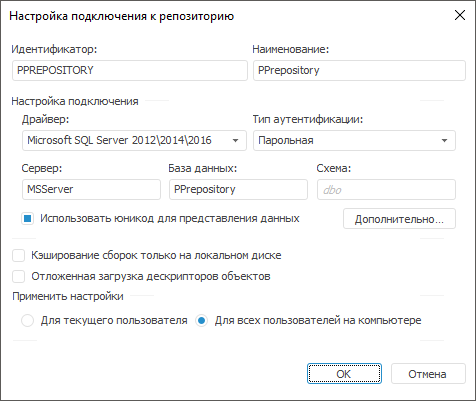
Задайте в диалоговом окне следующие параметры:
Идентификатор репозитория - схема метаданных, хранящаяся на сервере БД.
Наименование репозитория, которое отображается в окне регистрации при запуске «Форсайт. Аналитическая платформа». Может не совпадать с идентификатором.
Укажите используемый драйвер. Более подробное описание доступных драйверов приведено в разделе «Поддерживаемые СУБД».
В зависимости от выбранного типа драйвера будут доступны дополнительные поля:
Microsoft SQL Server, PostgreSQL:
Сервер. Псевдоним, под которым зарегистрирован сервер, на котором хранится подключаемая база данных (репозиторий);
База данных. Идентификатор базы данных, к которой будет осуществляться подключение;
Схема. Для использования пользовательской схемы в БД укажите ее идентификатор. По умолчанию для Microsoft SQL Server используется схема «dbo», для PostgreSQL - «public»;
Oracle, Teradata:
Сервер. Псевдоним, под которым зарегистрирован сервер, на котором хранится подключаемая база данных (репозиторий);
Схема. Идентификатор базы данных, к которой будет осуществляться подключение;
SQLite:
Имя файла. Имя файла, содержащего базу данных;
Web Service:
Точка входа. Адрес веб-сервиса сервера безопасности/BI-сервера, через который производится подключение;
Идентификатор репозитория. Идентификатор базы данных, к которой будет осуществляться подключение.
Примечание. Список драйверов может быть дополнен, если используется файл Drivers.xml.
В раскрывающемся списке выберите, каким образом будет происходить аутентификация пользователя на сервере БД:
Интегрированная доменная. При подключении к серверу будут использоваться доменные имя пользователя и пароль, используя которые пользователь подключился к домену. Пользователю не нужно вводить имя пользователя и пароль повторно. Данный тип аутентификации доступен для всех СУБД, кроме SQLite. Если данный тип аутентификации выбран для СУБД Oracle, то следует произвести дополнительные настройки сервера. Доменный пользователь предварительно должен быть добавлен в менеджере безопасности репозитория;
Парольная. В диалоге входа в репозиторий пользователь в явном виде указывает имя пользователя и пароль. Данный тип аутентификации доступен для всех СУБД, кроме SQLite;
Ролевая. При данном типе аутентификации каждый пользователь ассоциируется с определенной ролью. Ролевой тип аутентификации аналогичен парольному типу. Отличие заключается в способе определения членства пользователя в группах. При входе в систему извлекается список ролей, данных пользователю на сервере БД. В соответствии с данными ролями пользователь включается в группы платформы, которые совпадают по наименованию с ролями сервера БД. Данный тип аутентификации доступен только для СУБД MSSQL;
Доменная. В диалоге входа в репозиторий пользователь в явном виде указывает домен, имя пользователя и пароль. Данный тип аутентификации доступен для СУБД Oracle, MSSQL, PostgreSQL. Доменный пользователь предварительно должен быть добавлен в менеджере безопасности репозитория.

 Использовать
юникод для представления данных
Использовать
юникод для представления данных
Флажок предназначен для использования кодировки юникод для представления данных при подключении к серверу.
При установке флажка юникод будет использован для текстовых констант при создании запросов. Данный флажок актуален только для СУБД Oracle.
При нажатии кнопки «Дополнительно» будет открыто окно «Дополнительные параметры»:
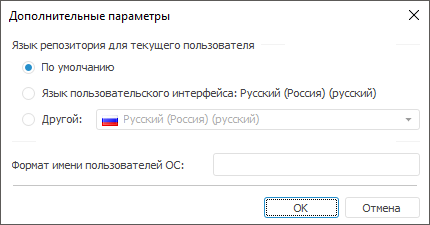
В группе «Язык репозитория для текущего пользователя» выберите язык репозитория (схемы). Данная настройка задает язык, на котором будут отображены:
наименования объектов репозитория, элементов справочников НСИ, заголовков экспресс-отчётов;
ресурсы для создания мультиязычных систем;
значения атрибутов базы данных временных рядов, для которых задан перевод на другие языки.
Возможна установка одного из переключателей:
По умолчанию. Будет использован язык, заданный при создании репозитория;
Язык пользовательского интерфейса. В качестве языка репозитория будет использован язык интерфейса продукта «Форсайт. Аналитическая платформа»;
Другой. В раскрывающемся списке выберите один из поддерживаемых языков интерфейса продукта «Форсайт. Аналитическая платформа».
Примечание. Если для объектов и наименований настройка языка не была задана, то будет использоваться язык репозитория по умолчанию.
В окне «Дополнительные параметры» также могут присутствовать элементы управления для указания специфических настроек в зависимости от типа драйвера, который используется для подключения:
Oracle;
Teradata;
Microsoft SQL Server;
Microsoft SQL Server (ODBC);
PostgreSQL.
В поле «Формат имени пользователей ОС» определите формат имени пользователя при входе в систему. Если на сервере задан префикс перед именами пользователей (параметр OS_AUTHENT_PREFIX), то его необходимо указать в данном поле. При доменной аутентификации может понадобиться задание формата имен пользователей, так как по умолчанию при доменной аутентификации «Форсайт. Аналитическая платформа» использует следующий формат имен: «ДОМЕН\ИМЯ_ПОЛЬЗОВАТЕЛЯ». Для формирования формата можно использовать статичный текст и подстановки:
$User. Имя пользователя;
$Domain. Наименование домена;
$FullDomain. Полное наименование домена;
$FullDomainUser. Полное доменное имя пользователя (включает имя пользователя и полное имя домена, разделённые символом «@»).
Важно. При написании формата соблюдайте приведенный регистр подстановок.
Примеры:
$User@$Domain.COM
При данном формате имя пользователя будет выглядеть: «IVANOV@EXAMPLE.COM».
$Domain@$User
При данном формате имя пользователя будет выглядеть: «EXAMPLE@IVANOV».
$User@$FullDomain
При данном формате имя пользователя будет выглядеть: «IVANOV@EXAMPLE.WORLD.COM».
$FullDomainUser
При данном формате имя пользователя будет выглядеть: «IVANOV@EXAMPLE.WORLD.COM».
При выборе типа аутентификации «Парольная» для СУБД Teradata будет доступно дополнительное поле «Аутентификация»:
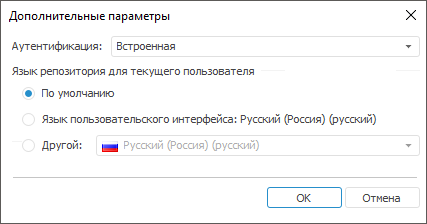
Из раскрывающегося списка выберите тип парольной аутентификации:
Встроенная. При выборе встроенной аутентификации укажите имя пользователя и пароль, созданного при подготовке СУБД;
LDAP. При выборе LDAP аутентификации укажите имя пользователя и пароль для подключения к LDAP-серверу. Teradata самостоятельно выполнит поиск пользователя репозитория для подключения к БД. Передача идет по протоколу LDAP;
Kerberos. При выборе Kerberos аутентификации укажите имя пользователя и пароль для подключения к LDAP-серверу. Teradata самостоятельно выполнит поиск пользователя репозитория для подключения к БД. Передача идет по протоколу Kerberos;
При установке флажка «Учитывать регистр при работе с СУБД» будет возможность работать с объектами СУБД с различным регистром символов в их физическом имени.
Примечание. После установки флажка «Учитывать регистр при работе с СУБД» объекты базы данных будут доступны только при указании их точного физического имени.
В поле «Строка подключения» указываются дополнительные параметры подключения с использованием ODBC-драйвера.
При выборе драйвера PostgreSQL окно «Дополнительные параметры» имеет вид:
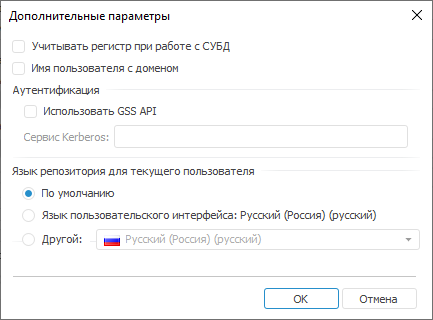
Установите флажки при необходимости:
Примечание. После установки флажка «Учитывать регистр при работе с СУБД» объекты базы данных будут доступны только при указании их точного физического имени.
Имя пользователя с доменом. При установке флажка доменные пользователи будут создаваться с полным именем пользователя. Доменный пользователь предварительно должен быть добавлен в менеджере безопасности репозитория;
В группе «Аутентификация» задайте параметры:
Использовать GSS API. При установке флажка будет возможность использовать аутентификацию к серверу PostgreSQL по механизму GSS API;
Сервис Kerberos. Вместе с GSS API используется сервис Kerberos. GSS API позволяет использовать разные реализации Kerberos без изменения кода приложения. В строке необходимо указать наименование сервера Kerberos, которое задано в настройках сервера PostgreSQL.
Примечание. Задать параметры в группе «Аутентификация» возможно только при выборе типа аутентификации «Доменная» или «Интегрированная доменная» на странице «Настройка подключения к репозиторию».

 Кэширование
сборок только на локальном диске
Кэширование
сборок только на локальном диске
Флажок предназначен для исключения конфликтных ситуаций при компиляции модулей, форм и сборок (Fore или Fore.NET) разными версиями (сборками) платформы. Более подробное описание приведено в статье «Кэширование объектов репозитория».
Флажок снят. При запуске сборок, созданных при компиляции форм и модулей, осуществляется проверка на совпадение сборок на сервере БД и локальном диске. Если версии одинаковые, то «Форсайт. Аналитическая платформа» продолжит работу со сборками на локальном диске. Если версии разные или сборки на локальном диске отсутствуют, то на сервере БД будут скомпилированы новые сборки и скопированы на локальный диск, далее «Форсайт. Аналитическая платформа» продолжит работу со сборками на локальном диске;
Флажок установлен. Сборки, созданные при компиляции форм и модулей, компилируются на локальном диске и не изменяются на сервере.

 Отложенная
загрузка дескрипторов
Отложенная
загрузка дескрипторов
Настройка позволяет отложить процесс загрузки дескрипторов объектов репозитория. По умолчанию настройка выключена. При установленном флажке при подключении загружаются дескрипторы только тех объектов, которые необходимы для работы в репозитории.
При установленном флажке при загрузке репозитория из навигатора объектов загрузка дескрипторов объектов репозитория происходит по следующему алгоритму:
если не задан последний выбранный объект, то загружаются
только первые два уровня дерева объектов репозитория. Если для
объектов первого уровня не найдены дочерние объекты, то напротив
папки (объекта контейнера) не будет отображаться значок  ;
;
если задан последний выбранный объект, то загружаются дескрипторы данного объекта со всеми родительскими объектами и объекты того же уровня для каждого родителя вплоть до корня.
При навигации по дереву объектов репозитория загружаются дескрипторы только для дочерних элементов раскрытого уровня.
При поиске объектов в навигаторе учитываются, в том числе, и незагруженные объекты репозитория.
Методы работы с объектами репозитория подгружают объекты по необходимости.
Для объекта «Связь с репозиторием» возможность отложенной загрузки дескриптора осуществляется согласно настройке, заданной на странице «Свойства базы данных» мастера.
При добавлении объекта в обновление загружаются дескрипторы всех его дочерних, зависимых и родительских объектов. При выполнении обновления загружаются дескрипторы только необходимых объектов. При выполнении повторного обновления будут подгружены дескрипторы тех объектов, которые подгружались ранее. Если для загруженных объектов были добавлены дочерние объекты, то при обновлении будут подгружены добавленные объекты.
Все специальные объекты загружаются независимо от того, включена отложенная загрузка или нет.
При включенной настройке нет возможности включить опцию «Отображать пустые папки».
При компиляции и запуске на выполнение форм и сборок выполняется загрузка дескрипторов для всех необходимых незагруженных объектов, а также выполняется загрузка необходимых для компиляции и выполнения форм, сборок, модулей и ресурсов.
Установите переключатель, позволяющий определить, для каких пользователей данного компьютера будет доступна настройка репозитория:
Для текущего пользователя. Настройка репозитория будет доступна только для текущего пользователя компьютера;
Для всех пользователей на компьютере. Настройка репозитория будет доступна для всех пользователей данного компьютера.
Примечание.
Если у пользователя ограниченные права доступа при запуске «Форсайт. Аналитическая платформа»
и установлен переключатель:
• «Для
текущего пользователя». Настройки нового репозитория не сохранятся;
• «Для
всех пользователей на компьютере». Пользователю будет отказано в доступе.
Для настройки параметров текущего открытого репозитория используйте диалоговое окно «Параметры».
Перейдите в навигатор объектов.
Выполните команду «Сервис > Параметры» в главном меню.
Из диалогового окна «Параметры» доступны следующие настройки репозитория:
См. также:
Настройка интерфейса окна регистрации в настольном приложении | Работа со списком репозиториев | Аутентификация в платформе